Pentru a sublinia tipuri diferite de informații dintr-o diagramă, puteți combina două sau mai multe diagrame. De exemplu, puteți combina o diagramă cu linii care afișează datele despre prețuri cu o diagramă coloană care afișează volumele de vânzări.
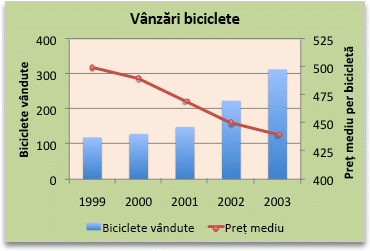
Notă: Pentru a crea o diagramă combinație, trebuie să utilizați o diagramă 2-D, cum ar fi o diagramă linie 2-D, coloană 2-D, prin puncte sau cu bule.
Notă: Pentru a finaliza această procedură, trebuie să aveți o diagramă existentă. Pentru mai multe informații despre cum se creează o diagramă, consultați Crearea unei diagrame de la început la sfârșit.
-
Alegeți una dintre următoarele:
-
Pentru a modifica tipul întregii diagrame, faceți clic pe suprafață diagramă sau pe suprafață reprezentată grafic a diagramei pentru a afișa instrumentele diagramei.
Sfat: Ca alternativă, faceți clic dreapta pe suprafața diagramei sau pe suprafața reprezentată grafic, faceți clic pe Modificare tip diagramă, apoi continuați cu pasul 3.
-
Pentru a modifica tipul de diagramă al unei serii de date, faceți clic pe seria de date respectivă.
Notă: Puteți modifica tipul de diagramă al unei singure serii de date odată. Pentru a modifica tipul de diagramă pentru mai multe serii de date din diagramă, repetați pașii din această procedură pentru fiecare serie de date pe care doriți să o modificați.
Astfel se afișează Instrumente diagramă, adăugându-se filele Proiectare, Aspect și Format.
-
-
Pe fila Proiect, în grupul Tip, faceți clic pe Modificare tip diagramă.

-
În caseta Modificare tip diagramă, faceți clic pe tipul de diagramă pe care doriți să-l utilizați.
Prima casetă afișează o listă de categorii de tipuri de diagrame, iar a doua casetă afișează tipurile de diagrame disponibile pentru fiecare categorie de tipuri de diagrame. Pentru mai multe informații despre tipurile de diagrame pe care le puteți utiliza, consultați Tipuri disponibile de diagrame.
Notă: Pentru a finaliza această procedură, trebuie să aveți o diagramă existentă. Pentru mai multe informații despre cum se creează o diagramă, consultați Crearea unei diagrame de la început la sfârșit.
-
Acest pas se aplică doar la Word pentru Mac: În meniul Vizualizare , faceți clic pe Aspect pagină imprimată.
-
În diagramă, selectați o serie de date. De exemplu, într-o diagramă linie, faceți clic pe una dintre liniile din diagramă și orice marcator de date din acea serie de date devin selectat.
-
Pe fila Proiectare diagramă , faceți clic pe Modificare tip diagramă , apoi faceți clic pe diagrama 2-D pe care doriți să o adăugați la diagrama existentă.
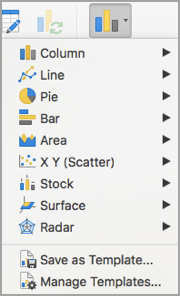
Notă: Pentru a combina diagrame, ar trebui să aveți mai multe serii de date.










